Запись видео с экрана при помощи YouTube
Возникла необходимость записать видео с рабочего стола? Малоизвестный параметр YouTube позволяет с легкостью это сделать, причем для этого не требуется дополнительного программного обеспечения. Итак, давайте разберемся, как осуществить запись видео с экрана при помощи YouTube.
Функция screencast позволяет производить запись всего, что происходит на экране компьютера. Зачем это нужно? Например, для демонстраций демо-версий программного обеспечения потенциальным клиентам или создания различного рода обучающего видео.
Обычным пользователям скринкаст может помочь продемонстрировать задачу, например, для друга или родственника. Например, ваш друг нуждается в помощи при редактировании фотографий. Вы можете создать видео — скринкаст, которое покажет ему необходимые для решения задачи шаги.
Как правило, Screencasting (запись видео с рабочего стола) требует установки специализированного (зачастую недешевого) программного обеспечения, или, по крайней мере, добавление плагинов для браузера. Однако, можно обойтись и без этого, воспользовавшись малоизвестной функцией YouTube, при помощи которой можно создавать и записывать видеоролики без использования дополнительного программного обеспечения.
Инструкция, как записать видео с рабочего стола через YouTube:
- Перейдите на страницу создания трансляций ютуб и выберите в столбце меню слева. Выберите пункт «Все трансляции»
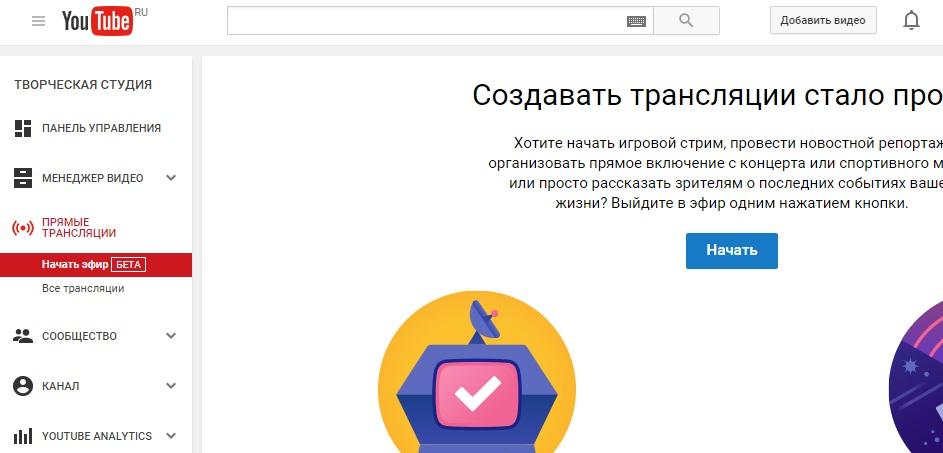
- Кликните по кнопке «Включите прямые трансляции» и подтвердите свой аккаунт при помощи смс или прослушав сообщение, если не делали этого раньше. Принимаем условия пользования и сайт вернет вас на исходную страницу

- Жмем «Создать прямую трансляцию». На открывшейся страничке задаем название, краткое описание, теги и приватность трансляции. Далее кликаем по кнопке «Нача ть прямой эфир».

- В новом окне, Google попросит вас предоставить доступ к веб-камере и микрофону. Нажмите кнопку Разрешить , для того, чтобы ваш скринкаст был без ограничений и система смогла продолжить работу. Кстати, в дальнейшем нам доступна настройка как микрофона,так и камеры.
- В открывшемся окне подтверждаем все, о чем нас просят и выбираем пункт «Показать экран»
 Выбираем нужное окно (или весь рабочий стол) и жмем «Начать трансляцию». Все действия, произведенные в выбранной области запишутся. По окончанию нажмите «Стоп».
Выбираем нужное окно (или весь рабочий стол) и жмем «Начать трансляцию». Все действия, произведенные в выбранной области запишутся. По окончанию нажмите «Стоп».
Теперь в списке загруженных видеозаписей появится новое видео, записанное с рабочего стола при помощи ютуб, которое можно посмотреть и при необходимости отправить кому — либо.
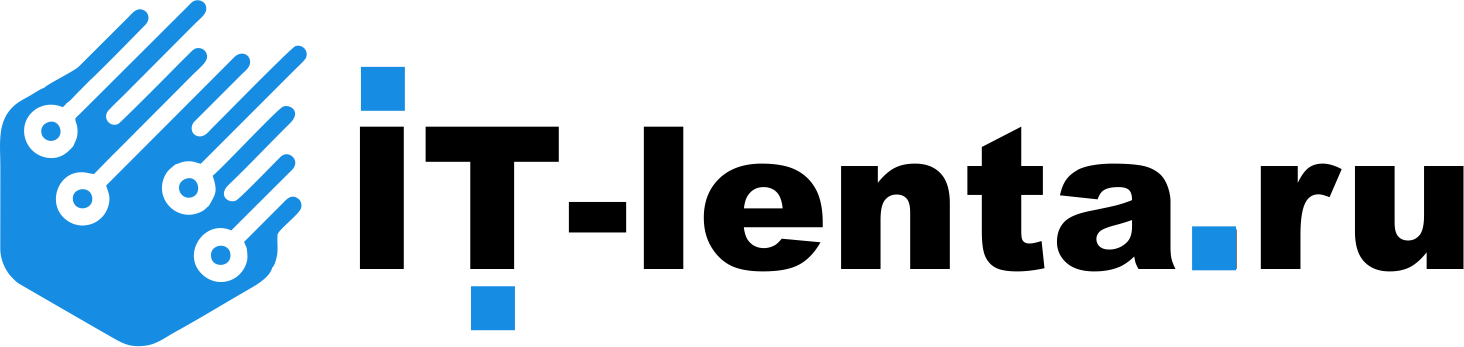












Оо, круто, я думал что обязательно нужны программы для записи видео с экрана, а тут просто при помощи ютуба все делается довольно быстро
Действительно, малоизвестная функция! Честно говоря, я даже не подозревала, что в YouTube есть такая возможность как функция screencast. Сделать видео рабочего стола без лишних трат. Спасибо за информацию!
Здорово! Как раз на днях искала программку для записи с экрана, но не нашла ничего одновременно удобного и бесплатного. Уже почти собиралась мучиться с каким-то кошмаром, а тут такой роскошный подарок — случайно зашла на сайт и нашла решение своей проблемы! Спасибо огромнейшее!
Очень хороший способ для записи видео с экрана. Сам не раз пользовался и всем советую. Самое главное что для этого не нужно никакого дополнительного программного обеспечения.
Интересно, а я все время записывал с помощью другой программы, более сложной. Сейчас попробую и скажу результат, получилось ли или нет. Все же получится, подробно написано.
у меня не получается!
привет всё классно
А на телефоне так получится.
Спасибо большое за информацию! Скажите, а как удалить неудавшееся видео, например?